今天天气好晴朗处处好风光,好天气好开始,图老师又来和大家分享啦。下面给大家推荐Photoshop调出外景婚片梦幻紫色调,希望大家看完后也有个好心情,快快行动吧!
【 tulaoshi.com - PS 】
效果图:


原片:


教程:
1:色相饱和度全图加饱和度+31

2:色相饱和度-编辑-全图(色相-44)在用色相饱和度的吸管工具,提取到:红色2
改变色相+52(让肤色偏黄,稍微正常点)
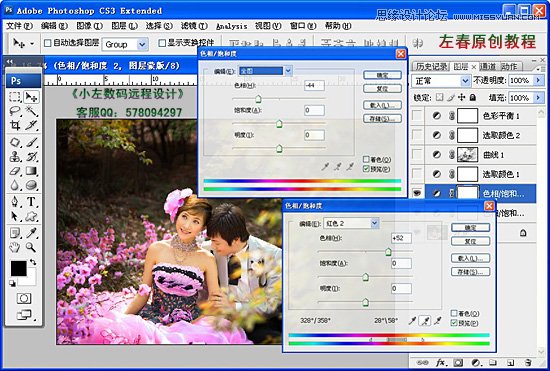
3:可选颜色-颜色:黄色(青色-77%;黄色-43)
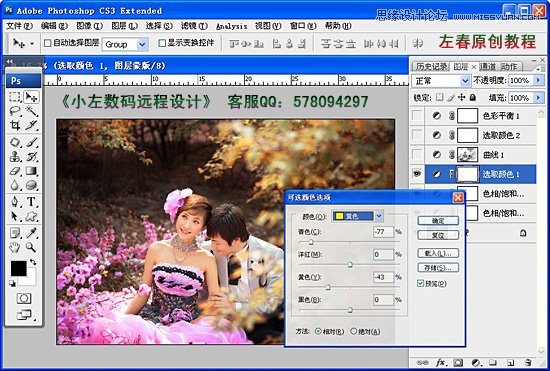
4:选取暗部, 载入高光选区(ctrl+alt+ ~),再反选(ctrl+shift+i)
(本文来源于图老师网站,更多请访问http://www.tulaoshi.com/ps/)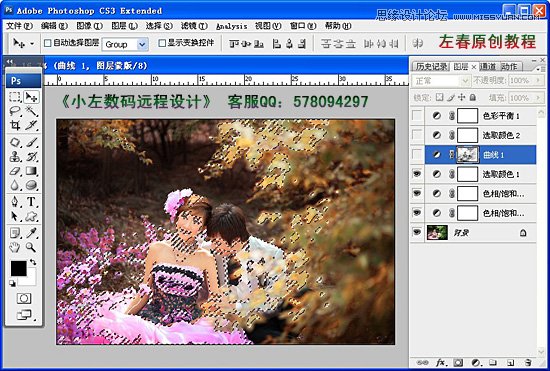
5:调出曲线,通道:蓝色(1点 输出:41 , 输入0 )
(2点 输出:255, 输入217 )

6:可选颜色-颜色:红色(青色+32% ; 黄色:+11%)
颜色:黄色(黄色+24% )
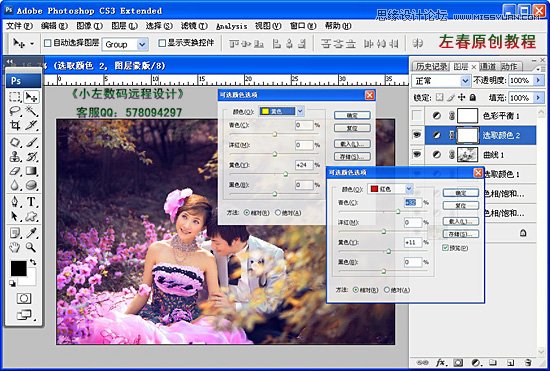
7:色彩平衡-中间调(蓝色-12 ; 红色-20)
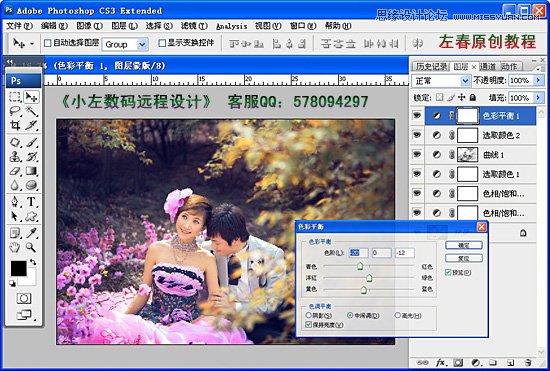
8:稍微修饰下脸部,在锐化下,效果图完成!
(本文来源于图老师网站,更多请访问http://www.tulaoshi.com/ps/)
来源:http://www.tulaoshi.com/n/20160216/1568399.html
看过《Photoshop调出外景婚片梦幻紫色调》的人还看了以下文章 更多>>